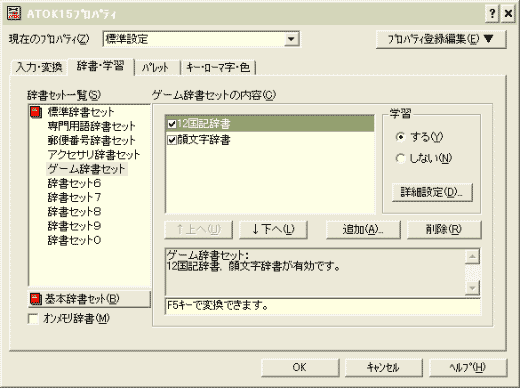単語登録の活用
概要
単語登録とは よく使う語句を日本語変換辞書に登録 します。
読みと語句を関連させることにより、 好きな読みで漢字を登録 したりできます。これは正しい読みではない人の名前などは標準では読みを入力しても対応した漢字に変換することができませんが、単語登録を行うことによって、正しくない読みでも対応した漢字に変換することができます。
単語登録できるのは漢字だけではありません。ひらがなやカタカナやアルファベットに変換することができます。
これを応用すると、 「めーる」と入力すると『****@***.ne.jp』といった長いメールアドレスに変換する こともできます。こうすることにより、長いメールアドレスを一字ごとに入力する手間が省け、入力ミスを防ぐことができます。
メールアドレスが複数ある場合も「めーる1」や「めーる2」などとしてそれぞれ対応させれば簡単ですね。メールアドレスの入力間違いはかなり多いので、皆さん単語登録を活用して入力ミスを無くしましょう!懸賞サイトへの応募などもこれなら簡単ですね。
しかし、 この方法は日本語入力が許されている場合にしか使えません 。インターネットのメールアドレスを入力するボックスには入力ミスを防ぐために日本語が入力できないようになっているところもあります。その場合は、一字ごと入力していくしかありません。
これは、メールアドレスの入力に誤って日本語のアルファベット(全角)を入力してしまう人がいるので、それを防ぐために日本語での入力ができないようになっています。 『abcd@ef.ne.jp』(半角:正しいアドレス)→『abcd@ef.ne.jp』(全角:メールアドレスとして無効)
顔文字なども単語登録で増やすことができます。 「わらい」→『(笑)』 「にこ」→『(^-^)』
単語登録の方法
では、実際に単語登録をしてみましょう。
Windowsでは日本語変換に『 MS-IME 』と『 ATOK 』が使われています。
『MS-IME』はWindowsに標準で使われています。『ATOK』は一太郎のJustsystemが効率の良い変換辞書として開発しているもので別売りになります。(メーカー製PCでは標準で付属されている場合もあります)
文章を書く人には『ATOK』の方が効率がかなり良いのでお勧めです。
MS-IME
単語登録ウインドーを呼び出し、読みと語句を記入して品詞を選びます。
品詞はメールアドレスなど単独で変換する語句は[独立語]を選びます。顔文字なら[顔文字]を選びます。顔文字欄がなければ、顔文字も[独立語]になります。
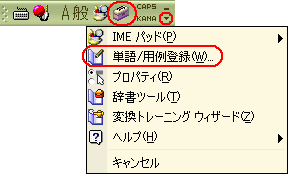 |
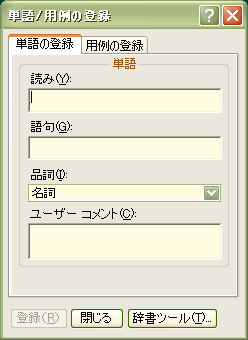 |
ATOK
ATOKでは、[独立語]の代わりに[単漢字]になります。使い方はMS-IMEの時と同じです。
連続して追加するときは、登録前に左下のボタンを押して連続登録をオンにする必要があります。
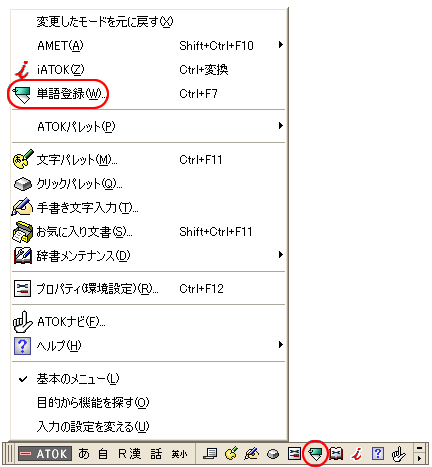
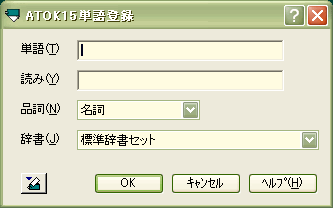
顔文字辞書
1つ1つ登録しなくても、 顔文字用の辞書をインターネットから入手 すればたくさんの顔文字が簡単に使えるようになります。
顔文字辞書を普段の辞書と結合せずに独立した辞書として登録すると、普段の変換では顔文字に変換しないようにすることもできます。
・ さくらさくらWORLD (http://www.geocities.co.jp/Hollywood/4078/)
[MS-IME]と[ATOK]用の専用顔文字辞書があります。辞書の登録方法も解説されてますのでお試し下さい。 IMEのバージョンがMS-IME98やATOK12までと古いですがATOK15などでも問題なく登録できます。
ATOKでは辞書セットを分けて管理することができます。変換キーを『スペース』とは別に割り当てることにより、必用なときだけ、対応した辞書セットの単語に変換することができます。
下記の例ではF5キーで顔文字とゲーム関係の単語を変換するように設定しています。